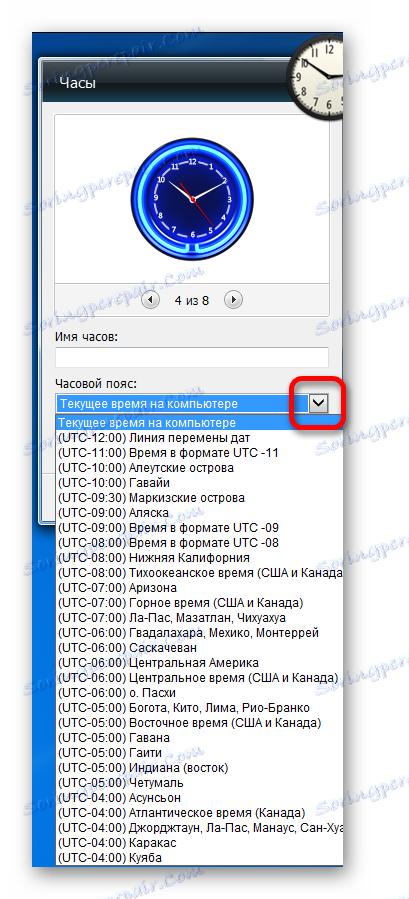ابزارک ساعت ویندوز 7
سیستم عامل ویندوز 7 از بسیاری از سیستم عامل های دیگر مایکروسافت متفاوت است که در برنامه های کوچکی که در زرادخانه های کوچک آنها اسمارت فون ها نامیده می شود. گجت ها طیف وسیعی از وظایف را انجام می دهند و به عنوان یک قاعده مقدار کمی منابع سیستم را مصرف می کنند. یکی از محبوب ترین انواع چنین برنامه هایی، ساعت روی دسکتاپ است. بیایید بیاموزیم که این ابزار چگونه روشن می شود و کار می کند.
با استفاده از ابزار نمایش زمان
با وجود این واقعیت که به طور پیش فرض در هر مورد از ویندوز 7 در گوشه پایین سمت راست صفحه نمایش، یک ساعت در نوار وظیفه قرار می گیرد، بخش قابل توجهی از کاربران می خواهند از رابط کاربری استاندارد حرکت کنند و چیزی جدید به طراحی دسک تاپ اضافه کنند. این عنصر از طرح اولیه است و می تواند یک ابزار ساعت در نظر گرفته شود. علاوه بر این، این نسخه از ساعت بسیار بزرگتر از استاندارد است. این به نظر بسیاری از کاربران مناسب است. به خصوص برای کسانی که مشکلات بینایی دارند.
ابزار را فعال کنید
اول از همه، بیایید درک کنیم که چگونه یک ابزار نمایش ساعت استاندارد برای دسکتاپ را در ویندوز 7 اجرا کنیم.
- روی دکمه سمت راست موشواره روی دسکتاپ کلیک کنید. منوی زمینه شروع می شود. ما موقعیت "Gadgets" را در آن انتخاب می کنیم .
- سپس پنجره ابزار باز خواهد شد. این لیست یک لیست از تمام برنامه های این نوع نصب شده در سیستم عامل شما را نمایش می دهد. در لیست نام "ساعت" را پیدا کنید و روی آن کلیک کنید.
- بعد از این عمل، ابزار ساعت روی دسکتاپ نمایش داده می شود.
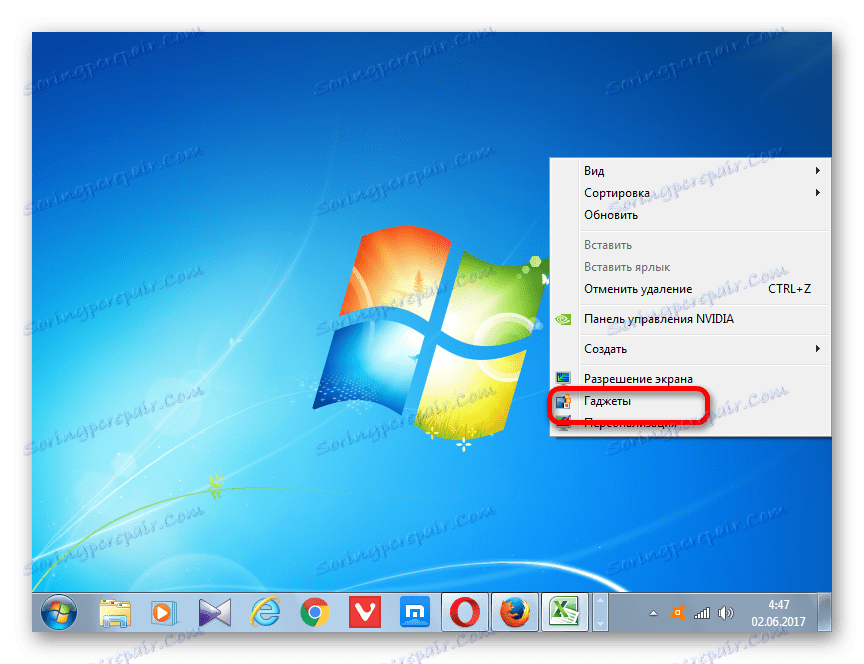


تنظیم ساعت
در بیشتر موارد، این برنامه به تنظیمات اضافی نیاز ندارد. زمان ساعت به طور پیش فرض مطابق با زمان سیستم در کامپیوتر نمایش داده می شود. اما اگر مورد نظر باشد، کاربر می تواند تنظیمات را انجام دهد.
- برای رفتن به تنظیمات، ما مکان نما را در ساعت نشان می دهیم. به سمت راست آنها به نظر می رسد یک پانل کوچک، که توسط سه ابزار در شکل آیکون نشان داده شده است. بر روی آیکون در قالب یک کلید کلیک کنید، که «پارامترها» نامیده می شود.
- پنجره پیکربندی این ابزار شروع می شود. اگر رابط کاربری برنامه پیش فرض را دوست ندارید، می توانید آن را به دیگری تغییر دهید. 8 گزینه موجود است. حرکت بین گزینه ها باید با فلش "راست" و "چپ" انجام شود . هنگام تغییر به گزینه بعدی، رکورد بین این فلش تغییر خواهد کرد: "1 از 8" ، "2 از 8" ، "3 از 8" ، و غیره
- به طور پیش فرض، تمام گزینه های ساعت در دسک تاپ بدون دست دوم نمایش داده می شود. اگر می خواهید صفحه نمایش خود را فعال کنید، باید کادر کنار "Show second hand" را علامت بزنید.
- در قسمت "منطقه زمانی" می توانید کدگذاری منطقه زمانی را تنظیم کنید. به طور پیش فرض، تنظیمات به "زمان کنونی در کامپیوتر" تنظیم شده است . یعنی برنامه زمان سیستم کامپیوتر را نمایش می دهد. برای انتخاب یک منطقه زمانی که متفاوت از آن است که در رایانه نصب شده است، روی فیلد فوق کلیک کنید. یک لیست بزرگ باز می شود. منطقه زمانی مورد نیاز خود را انتخاب کنید
![انتخاب منطقه زمانی در تنظیمات ساعت ابزار بر روی دسکتاپ در ویندوز 7]()
به هر حال، این ویژگی می تواند یکی از دلایل انگیزشی برای نصب ابزار مورد نظر باشد. بعضی از کاربران باید به طور مداوم در زمان منطقه دیگر (دلایل شخصی، کسب و کار، و غیره) را کنترل کنند. تغییر زمان سیستم در رایانه خود برای این اهداف توصیه نمی شود، اما نصب یک ابزار به شما امکان می دهد تا به طور همزمان زمان را در منطقه زمانی مناسب، زمان در منطقه ای که در آن واقع شده است (از طریق ساعت در نوار وظیفه) نظارت کنید، اما زمان سیستم را تغییر ندهید دستگاه ها
- علاوه بر این، در قسمت "نام ساعت" می توانید نامی را که فکر می کنید ضروری است، اختصاص دهید.
- بعد از اینکه تمام تنظیمات لازم انجام شد، روی دکمه "OK" در پایین پنجره کلیک کنید.
- همانطور که می بینید، بعد از این عمل، شیء نمایش زمان نمایش داده شده روی دسکتاپ با توجه به تنظیماتی که قبلا وارد کردیم، تغییر کرده است.
- اگر ساعت باید منتقل شود، پس ما روی آن حرکت میکنیم. نوار ابزار دوباره در سمت راست ظاهر می شود. این بار با دکمه سمت چپ ماوس روی نماد "کشیدن Gadget" کلیک کنید که زیر آیکون تنظیمات قرار دارد. بدون انتشار دکمه ماوس، شیء نمایش زمان را به محل صفحه نمایش که ضروری است را بکشید.
![ساعتهای ویندوز 7 را روی دسکتاپ قرار دهید]()
در اصل، لازم نیست این آیکون را برای حرکت ساعت حرکت دهید. شما فقط می توانید دکمه سمت چپ ماوس را در هر منطقه از شیء نمایش زمان نگه دارید و آن را بکشید. اما، با این وجود، توسعه دهندگان یک نماد مخصوص برای کشیدن ابزارک ها ایجاد کرده اند که به این معنی است که استفاده از آن هنوز هم ترجیح داده می شود.


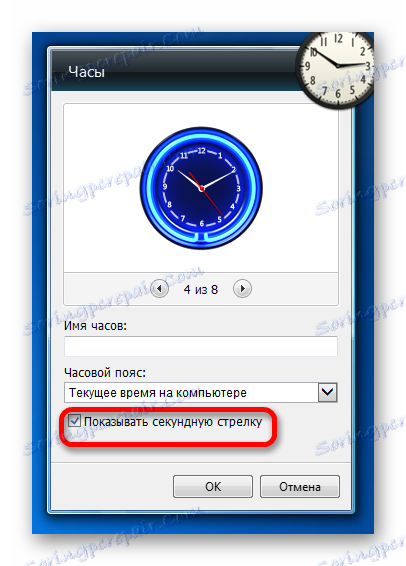

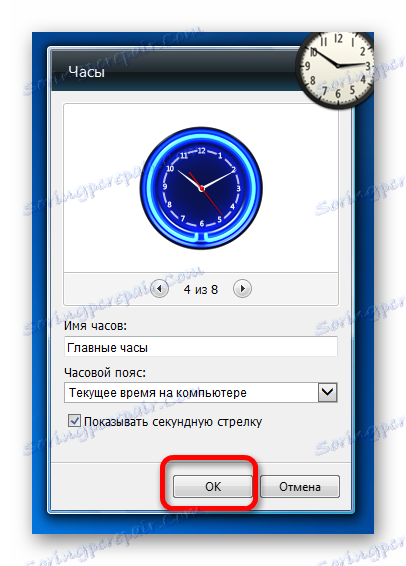


حذف ساعت ها
اگر به طور ناگهانی کاربر با ابزار نمایش ساعت خسته شود، غیر ضروری شود یا به دلایل دیگری تصمیم بگیرد که آن را از دسکتاپ حذف کند، سپس باید مراحل زیر را دنبال کنید.
- مکان نما را بر روی ساعت قرار دهید در جعبه ابزار ظاهر شده به سمت راست آنها، روی آیکون بالا در شکل صلیب کلیک کنید، که نام «نزدیک» است .
- پس از آن، بدون تأیید بیشتر از اقدامات در هر اطلاعات یا جعبه محاوره، ابزار ساعت به صورت دسکتاپ حذف خواهد شد. اگر مورد نظر، همیشه می تواند دوباره به همان شیوه ای که ما در مورد بالا صحبت کردیم، تبدیل شود.

اگر شما حتی می خواهید برنامه مشخص شده را از کامپیوتر حذف کنید، الگوریتم دیگری برای این کار وجود دارد.
- ما پنجره ابزارها را از طریق منوی متنی روی دسک تاپ راه اندازی می کنیم همانگونه که قبلا در بالا توضیح داده شد. در آن، بر روی عنصر "Clock" راست کلیک کنید. منوی زمینه فعال شده است، که در آن شما نیاز به انتخاب "حذف" را دارید.
- بعد از این، یک کادر محاوره ای راه اندازی می شود، از شما می پرسد آیا واقعا مطمئن هستید که می خواهید این عنصر را حذف کنید. اگر کاربر در اقدامات خود اعتماد به نفس داشته باشد، باید بر روی دکمه «حذف» کلیک کند. در مورد مخالف، شما باید بر روی دکمه "Do not delete" کلیک کنید یا به سادگی کادر محاوره ای را با کلیک روی دکمه استاندارد برای بستن پنجره ها بسته کنید.
- اگر بعدا انتخاب کنید بعد از عمل حذف کنید، بعد از عمل فوق ، شی Clock از فهرست ابزارهای موجود حذف خواهد شد. اگر بخواهید آن را بازگردانید، کاملا مشکلی خواهد بود، زیرا مایکروسافت از ابزارهایی که از آنها پشتیبانی می کند، پشتیبانی می کند. اگر قبل از آن ممکن بود در وب سایت این شرکت، هر دو ابزار اساسی از قبل نصب شده در صورت حذف آنها، و همچنین گزینه های دیگر از ابزارها، از جمله تغییرات ساعت مختلف، در حال حاضر این ویژگی در منبع وب رسمی در دسترس نیست. ما باید ساعت ها را در سایت های شخص ثالث جستجو کنیم، که همراه با از دست دادن وقت و همچنین خطر نصب یک برنامه مخرب یا آسیب پذیر است.


همانطور که می بینید نصب یک ابزار ساعت بر روی دسکتاپ گاهی اوقات نه تنها هدف ارائه یک نگاه اصلی و قابل ذکر به رابط کامپیوتر، بلکه همچنین وظایف صرفا عملی (برای افرادی که دچار بینایی ضعیف هستند و یا برای کسانی که نیاز به کنترل زمان در دو منطقه زمانی در یک زمان) را دنبال کنید. روش نصب بسیار ساده است. تنظیم ساعت، در صورت نیاز، نیز به شدت و بصری است. در صورت لزوم، آنها را می توان به راحتی از روی دسکتاپ حذف کرد و سپس ترمیم شد. اما برای به طور کامل حذف ساعت از فهرست ابزارها توصیه نمی شود، زیرا با بازسازی می تواند مشکالت مهمی داشته باشد.